win11 虚拟wifi-拓展Windows 11虚拟WiFi功能,畅享网络🌐✨
Windows 11 虚拟 WiFi 使用指南
什么是虚拟 WiFi?
虚拟 WiFi 是一种技术,允许用户将一台计算机的网络连接分享给其他设备。简言之,它可以把你的电脑变成一个无线路由器,使得手机、平板或其它笔记本能够通过这台电脑访问互联网。
为什么选择 Windows 11 的虚拟 WiFi?
Windows 11 提供了比以往更为强大的网络共享功能。这种方式不仅方便,而且在某些情况下,通过使用已有的宽带连接来避免额外费用,可以有效节省开支。此外,更直观的界面和优化后的设置流程使得配置过程更加简单易懂。
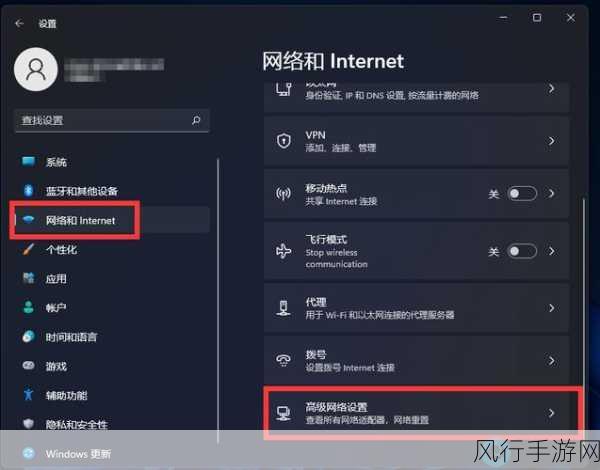
如何启用 Windows 11 的虚拟 WiFi 功能?
硬件要求
确保你的无线网卡支持热点功能,大部分现代无线适配器都具备这个特性。如果不确定,可以查看设备管理器中的适配器信息进行确认。
开启移动热点
- 打开“设置”应用,点击左侧菜单里的“网络和 Internet”。
- 在右边找到并点击“移动热点”,进入相关选项页面。
- 将“与其他设备共享我的 Internet 连接”的开关打开。
- 自定义网络名称(SSID)及密码,以便于后续识别和连接。
检查网络状态
完成上述步骤后,在同一页面下可查看已连入该热点的所有设备,并且随时调整是否允许它们接入你主机所提供的上网服务。
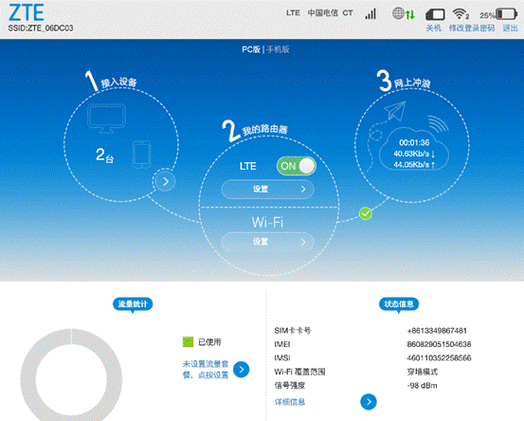
配置高级选项
为了提升使用体验,可进一步自定义一些高级设置:
频段选择:如果有双频段路由器,建议优先选择5GHz频道,这样会减少干扰,提高传输速度。
数据限制:如需控制流量消耗,可以设定每月的数据限值,从而防止过度使用导致超出套餐范围的问题。
故障排除技巧
在使用过程中可能遇到一些常见问题,如无法成功创建 hotspot 或者性能较差等情况。以下方法可帮助解决这些故障:
检查驱动程序更新:确保无线适配器驱动已经是最新版本,可通过官网下载相关更新包进行安装。
重启 PC 和 Hotspot 设置:重启系统通常能清理缓存,有效恢复正常工作状态。同时重新开启热点评估其稳定性也很重要。
关闭 VPN 应用程序:VPN 有时候会影响局域网上设备之间通信,因此,如果出现问题,请尝试暂时禁用此类软件再测试 hotspot 功能效果如何。
安全注意事项
安全始终是一大重点。在开启虚拟 Wifi 后要关注以下几点:
- 避免泄露密码给陌生人,而只向信任的人提供访问权限;
- 定期修改Wifi 密码,增强安全性;
- 随着需求变化,不必要时记得及时关闭 hotpot 防止未授权访客利用资源;
以上措施均有助于保护个人隐私以及维护家庭成员间良好的联网环境效果。
常见问答
Q: 如果我想同时让多个设备连入,但发现速率慢,该如何改善?
A: 可以尝试减少同时在线人数,同时保证周围没有太多电磁干扰源,比如微波炉或蓝牙耳机等,让Wi-Fi 信号保持最佳质量。此外,也可以考虑升级硬件,例如购买更高性能的路由器或者新的无线网卡,为未来需要打基础。
Q: 是否需要专门的软件才能实现这种功能?
A: 不必下载第三方软件,因为Windows 11 已经内建了这一功能,只需按上述步骤即可轻松激活,无需另行操作。但对于特殊需求用户而言,一些专业工具仍然存在市场,可根据实际情况决定是否采纳。
参考文献:
- "Windows 10/11 移动热点完全教程"
- "Wi-Fi 热点技术解析"